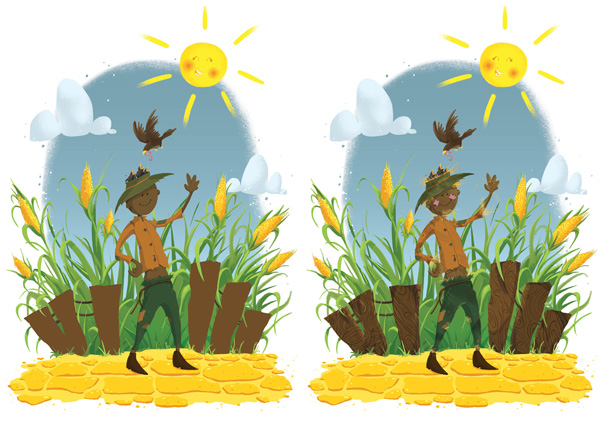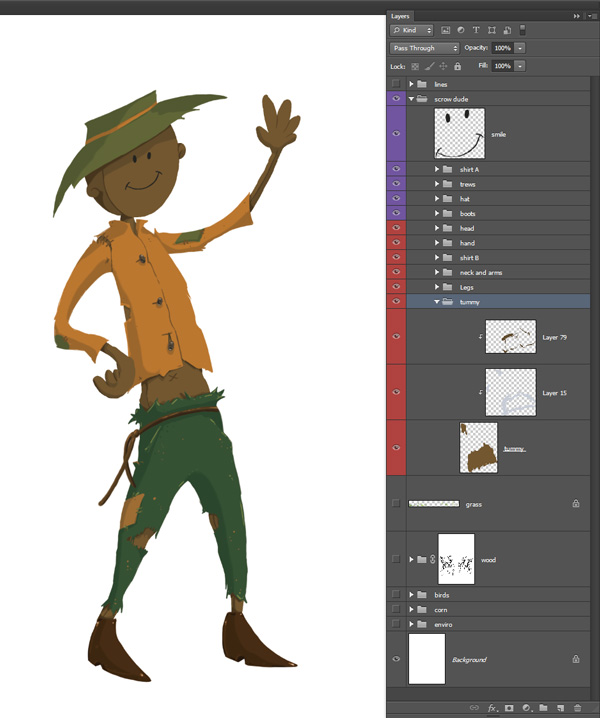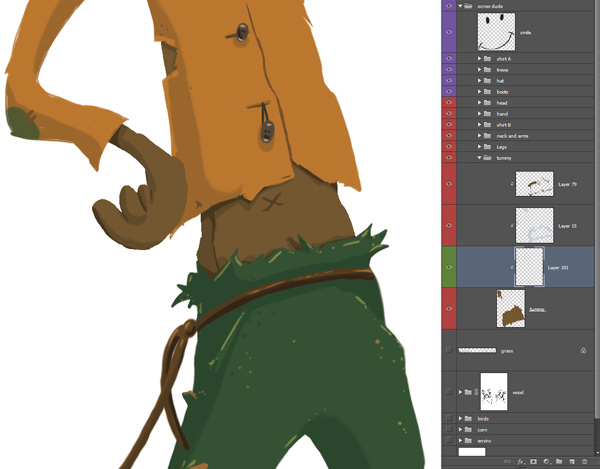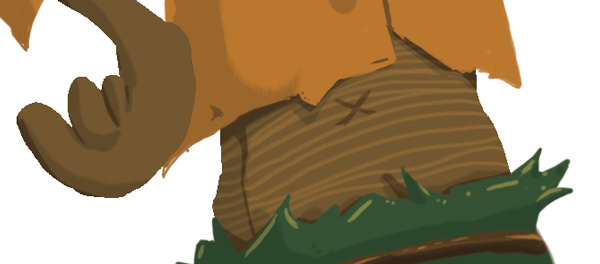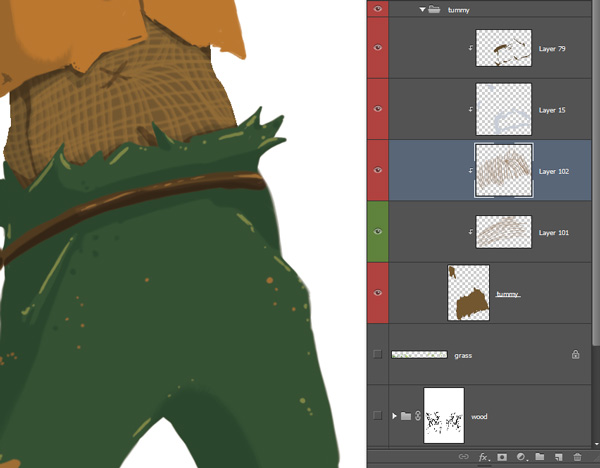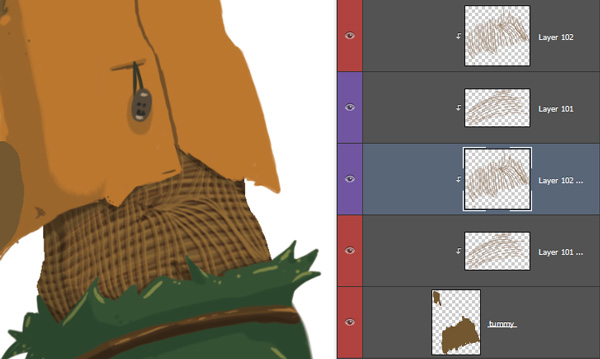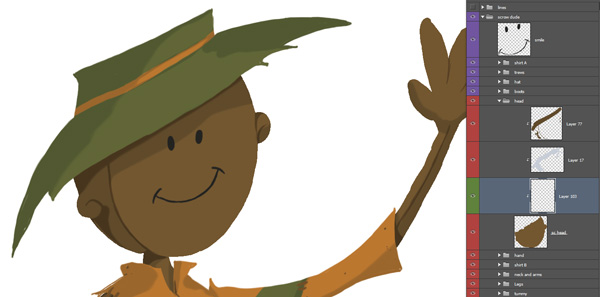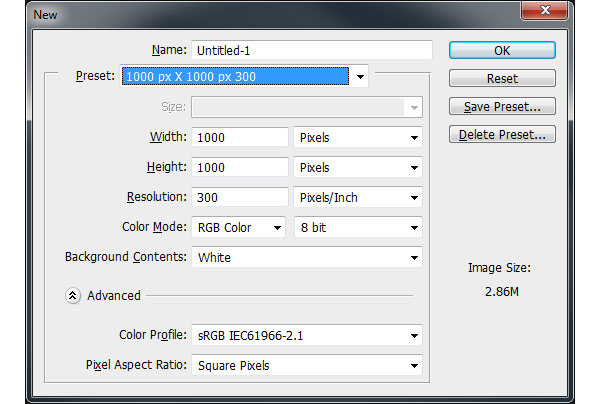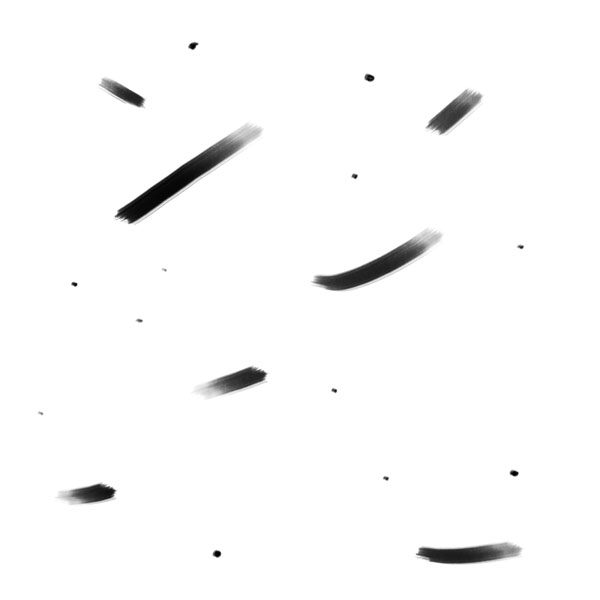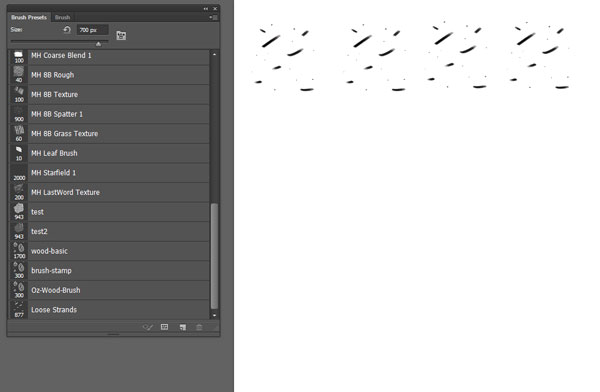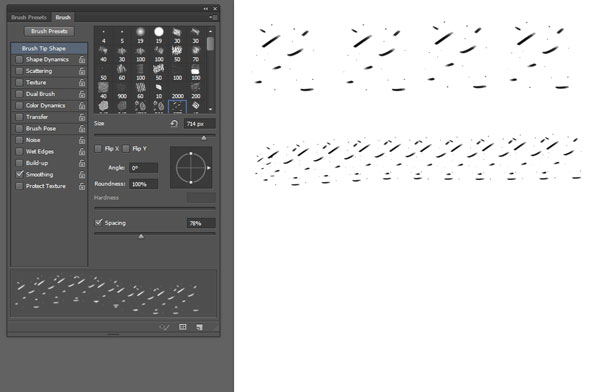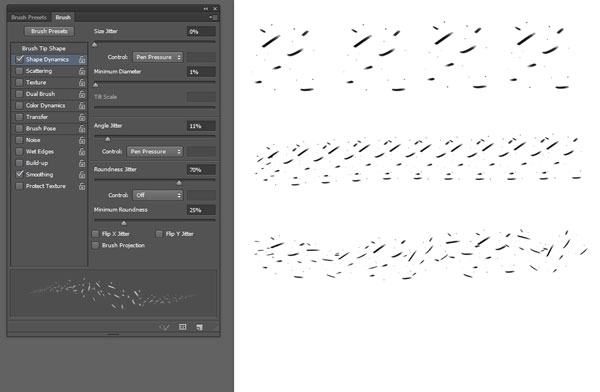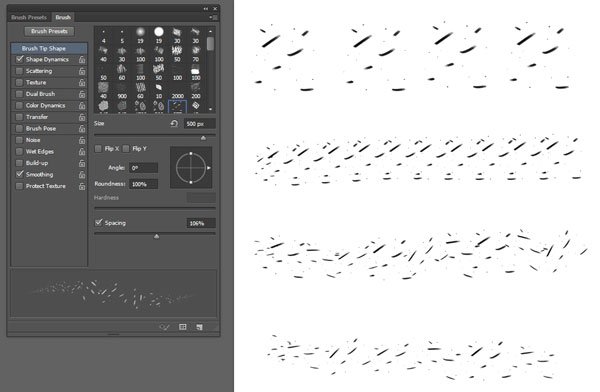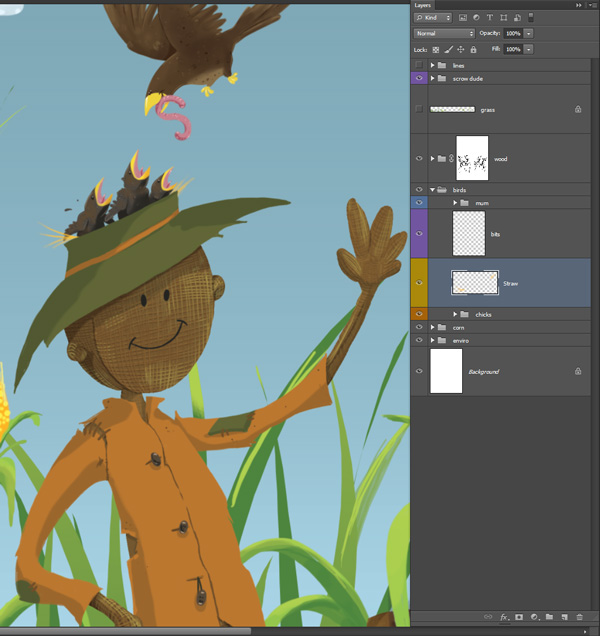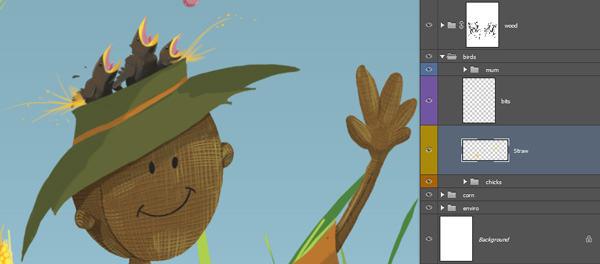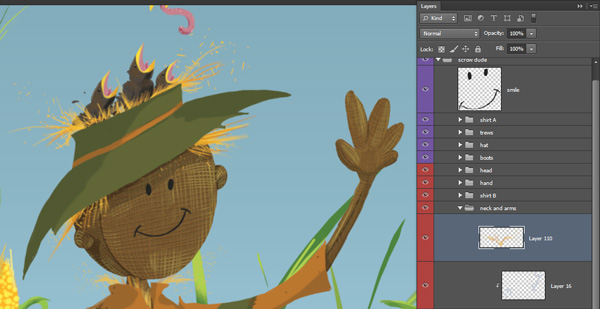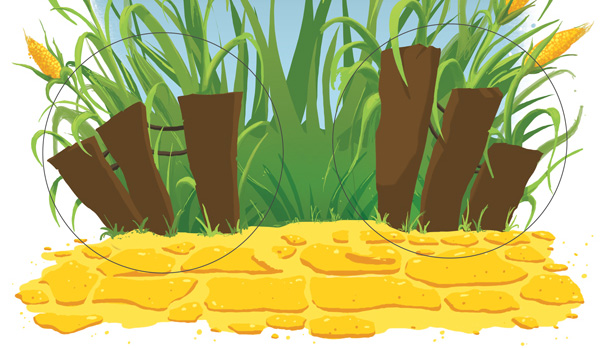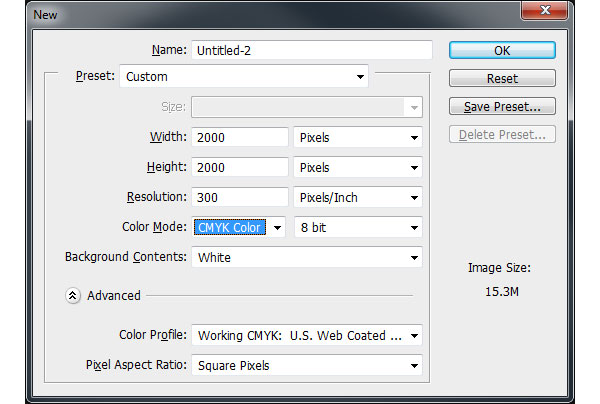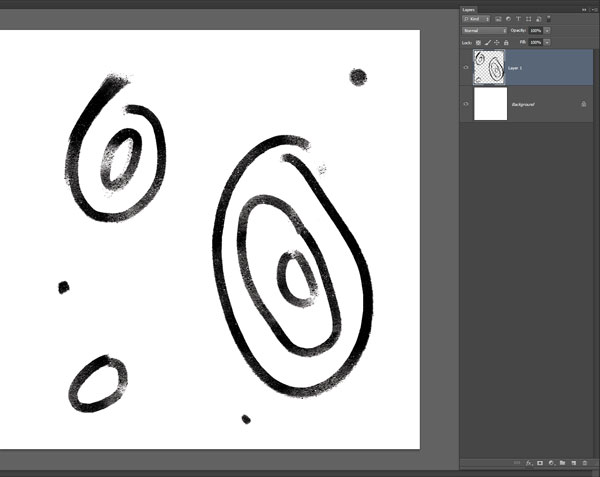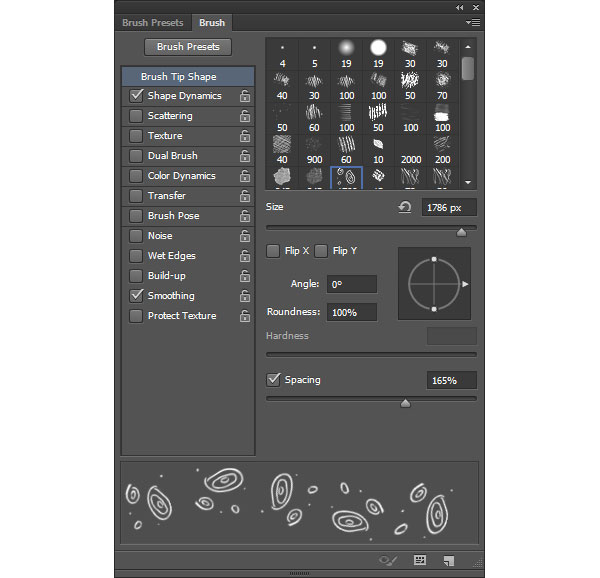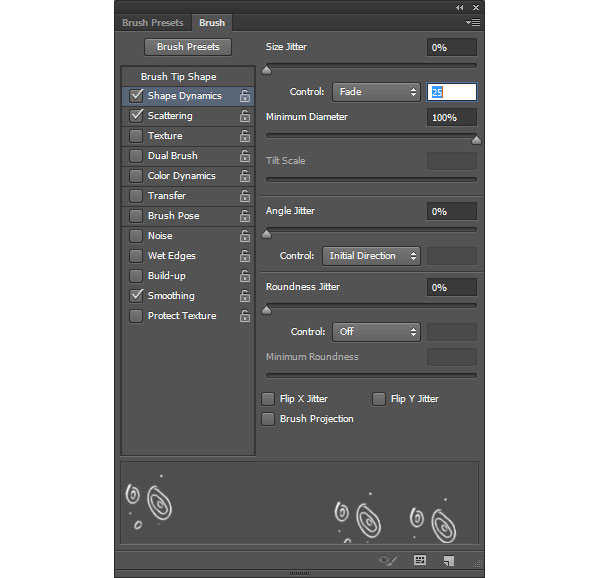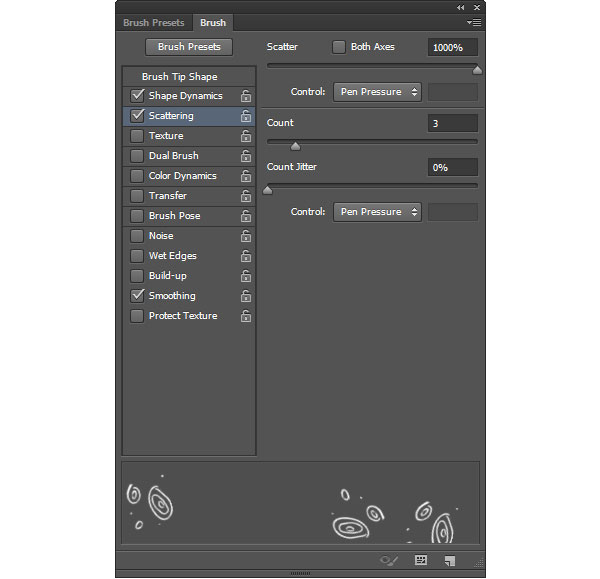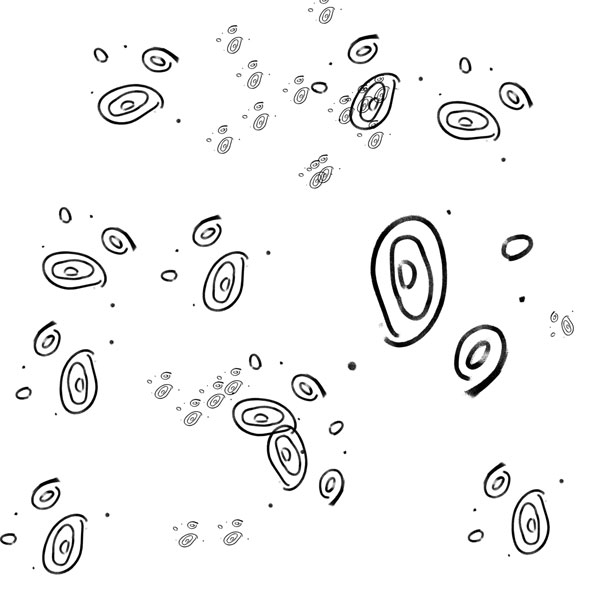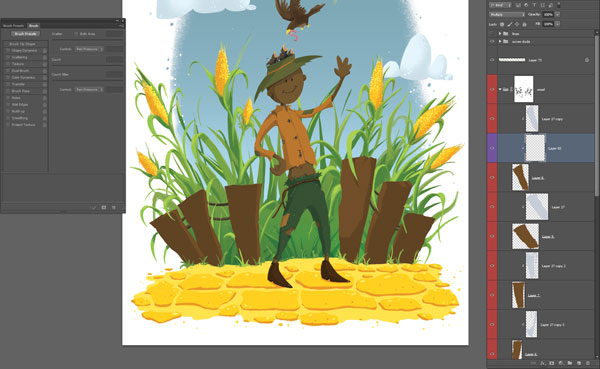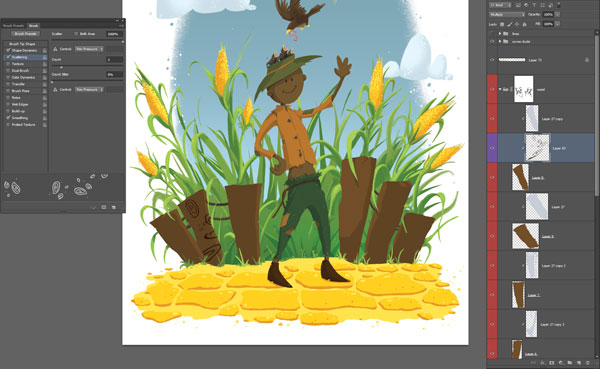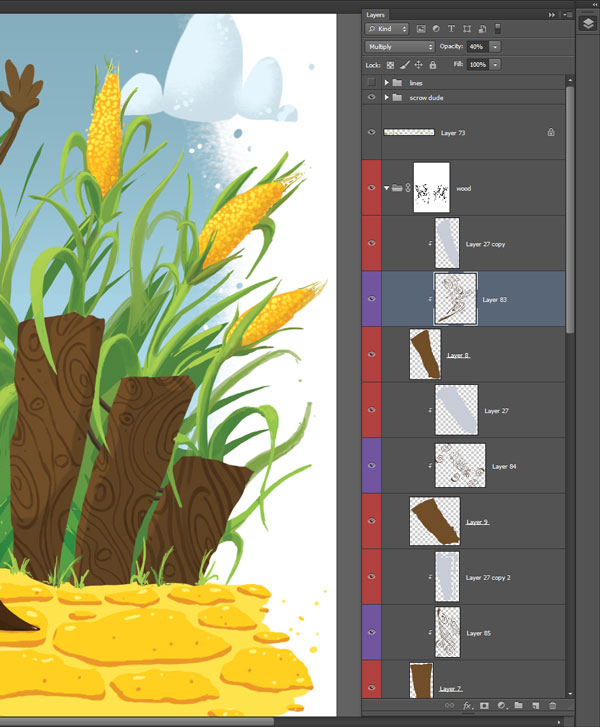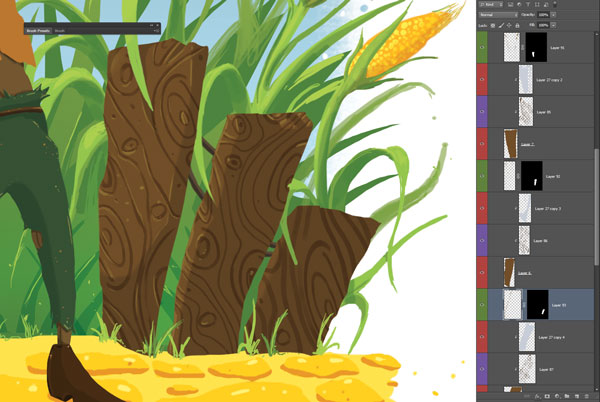fugleskræmsel, hvordan der skabes økologiske mønstre for fugleskræmslet i adobe photoshop, denne post er en del af en serie kaldet "the wizard of oz, hvordan der kan skabes en yellow brick road inspireret tekst virkning i adobe photoshophow at skabe tin man fra troldmanden fra oz bruger adobe illustrator, hvad vil du være, at,,, her er noget jeg bare jeg blødte sammen.det var a-maize-ingly sjovt, og jeg har en veritabel majs ucopia i photoshop børste tricks for at hjælpe dig tilføje konsistens til din illustrationer.hvis du vil låne mig dit øre, jeg vil vise dig hvordan.,,, her er vores eksempel.det ser godt ud, hvis jeg selv skal sige det, men en lille lejlighed.,,,,, i denne lektion, jeg vil tage ham fra "almindelig korn" til "hvis bare jeg havde en hjerne" i nogle nemme skridt!vi vil fokusere på teksturering hans lig med pose stof, idet polstring til fugleskræmsel og fuglerede med halm og tilsætning af korn, at hegnet mellem fugleskræmsel er område og den gule teglvej.,,,,, okay, nok med corny vittigheder, lad os få teksturering.,,, - og aktiver, og de aktiver, vil jeg bruge til dette projekt, er som følger:,,,,, photoshop børster fra den vidunderlige matt heath (især mh 8b shader 2),,,, photodune billeder,,,,, primitive træ hegn, jute hessisk fyring,, halm,,, 1.hessisk pose stof tekstur, trin 1, her er fugleskræmslet isoleret fra resten af illustration af klarhed.her er de områder, vi vil lave dejlig og hårdt.,,,,,, her er et eksempel på den pose stof tekstur, vi ønsker at efterligne.vi kommer ikke her nærmere, da de finere nuancer ville ikke holde op på print størrelse, og det ville ikke være i overensstemmelse med resten af historien.,,,,,, trin 2, og her vil vi begynde med fugleskræmsel er abs i "andet" mappe.,,,,, trin 3, skabe nye lag i skyggerne lag (som jeg malede i tidligere ved hjælp af en lyseblå på talrige) ved presning, control-shift-n,.så løft og sæt den til, det maske.,,,,,,, trin 4, ved denne lag udvælge en lidt lettere brun end basen og maling i vandrette linjer, der vil følge konturerne af form.,,,,,, trin 5, næste skabe et nyt lag over og træk vertikale niveaulinjerne.bemærk, hvordan jeg har bøjet dem i at give indtryk af at være en navle.,,,,,, trin 6, så vælg begge lag af bedrift, skifteholdsarbejde, og trække dem ind på nye lag, ikon i bunden af, lag - panelet.dette vil skabe kopier af disse lag.så i, lag blanding af transportformer, der blander tilstand, formerer sig, både på det lavere, og flytte dem ved hjælp af sted, værktøj, (m).,,,,,,, trin 7,, jeg vil gå videre til ansigt tekstur.her i hovedet folder, som skabte jeg tidligere, har jeg en mørk skygge lag, en blå skygge lag, der formerer sig, en tom lag for vores tekstur og basen form lag.de to skygge lag og tekstur lag begge klip til basen hoved form.det sætter os i stand til at male løst, mens de stadig holder rent kanter.,,,,,, trin 8, som før med maven, vil jeg gerne henlede horisontale konturer, rundt ansigt.bemærk, hvordan det nu begynder at se buet.jeg har også konturlinjer omkring ørerne for nuttethed!,,,,,,, trin 9, næste jeg tilføjer i den lodrette streger.,,,,,,, trin 10 med den form, design, klare konturer på områder som hænder, hals og ben.,,,,,, skridt 11, her er et lille trick.på toppen af, at lag - panelet, der er et ikon, der ligner et spil skak ved ordet, lås.med crosshatched lag udvalgte, presse, control-e at sammenlægge dem og klik på skakbrættet.dette vil låse gennemsigtighed på dette lag.,, ved hjælp af mh 8b shader 2 børste, lys beige maling i nogle områder.jeg besluttede at give denne scaredude fipskæg så malede det.det er en sej dimension og dybde.,,,,,,,...og her har vi et fugleskræmsel med sine initiativer sæk med låsen gennemsigtighed metode).han ser så hårdt og krævende.det næste sted ud af reden med halm og har nogle tråde, der kom ud af hans ærmer, bukser og åbninger.,,,,,,, 2.halm tekstur, trin 1, her er planen.vi har brug for nogle strå, for han er fyld, plus at konsistens er sjovt!,,,,, her er nogle strå.for at gentage det, vi skal bruge:,,, små bidder af strå, lys, gyldne farver, tråde,, vilkårlighed, heldigvis denne kan let blive skabt med uregelmæssige penselstrøg og sædvane at sprede børste.lad os begynde med at sprede børste.,,,,,,, trin 2, skabe nye dokument, ved presning, control-shift-n,.sæt, bredde og højde, til 1000 varer, på 300 dpi.,,,,,, trin 3 i dette dokument, med sort "male", træk i en tilfældig prikker og strækninger ved hjælp af mh 8b shader 2 børste.,,,,,, trin 4, for at skabe en pensel i photoshop gå, redigere > at definere børste nulstillet, og redde ham.her er den børste lige kassen med ændringsforslag.,,,,,, trin 5, under børste tip form i den børste, dialog, f5, på tastaturet), pirre afstand slider indtil stempelvandringen ligner noget andet.,,,,,,, trin 6, under, form dynamik, sikre, det, størrelse jitterbug, er fastsat til pen pres, vinkel jitterbug, til ca. 11%, og pen pres, og i miles omkreds jitterbug, er fastsat til ca. 70%, afhængigt af præference.så afprøve den børste igen.det begynder at se godt ud og små, men ikke helt endnu.,,,,,,, trin 7, tilbage i den børste tip form, jeg ændrer, afstande, af den børste, så det er lidt længere fra hinanden.det ser godt ud, så vi kan redde den børste, ved at klikke på torvet... på bunden af den børste panel, og det er noget, straw_scatter. abr,.,,,,,, trin 8, okay, disse fugle ser ikke alt for godt, så lad os tilføje nogle tilfældige halm, hvortil, mh 8b shader 2 i en ny gul farve i, fugle, folder over kyllinger.,,,,,,, trin 9, tilsættes prikker betyder, at frø og masser af tilfældig retning bevæger sig ud fra de piger.,,,,,,, trin 10, tilføjes i små bundter af halm i kyllinger lag.,,,,,, skridt 11, nu kommer vi til at bruge vores spredes børste, antyder, at løse strå.ved hjælp af samme farve er gul som før, maling i tilfældige områder.ændre børste størrelse hurtigt ved at trykke, [og], nøgler på dit tastatur.,,,,,,, trin 12, for nogle mere realisme, tilføje nogle løse dele under hatten lag med vores sprede børste.,,,,,, trin 13, så i hånden trækker i nogle ekstra dele under hatten lag med matt er mh 8b shader.han er begyndt at se virkelig barsk, nu!,,,,,, skridt 14, der får ham til at se lidt "springer", tilføjer halm fra områder som halsbåndet...,,,,,, trin 15,,...og i ærmet.jeg har tilføjet et par strenge af strå, antyder, at bevægelighed som fugleskræmsel bølger.use sprede - børste, så meget du vil, at ændre op på størrelse med [...] nøgler på dit tastatur.,,,,,, trin 16, for sjov, jeg tilføjer en lysspredning, halm støv på ansigtet på et strå skæg.,,,,,, skridt 17, så jeg vælger en mørkebrun, og med den spredes børste jeg børste ganske små og indebærer halm som skægstubbe.jeg tilføjer lidt områder over hele stykket til at give en sorgløs, løse det.,,,,, 3.træ, tekstur,,, nu hvor vores fugleskræmsel ser fantastisk ud, lad os gå videre til miljøet, en lille smule.hegnspæle ser lidt for almindeligt.,,,,,,, som du kan se fra det billede, træ, har mange forskellige nuancer, korn og visse knob.i stedet for at drage alle de knuder i hånden, skal jeg vise dig, hvordan jeg ville skabe dem ved hjælp af en sprede børste.,,,,,, trin 1, skabe nye dokument, ved presning, control-shift-n, og gjort det til 2000 varer, af 2000 px på 300 dpi.vi har brug for en til at være en smule større end strå partikler, som de vil blive større på det sidste eksempel.,,,,,, trin 2, i det nye dokument, skabe nye lag, og ved hjælp af, mh 8b shader 2, "sort" male "udvalgt, tegne et par koncentriske cirkel, der betyder, at knob, plus et par prikker og varemærker.afhængigt af din tegning stil, de kan være så detaljerede som fri, som du vil.jeg har taget fri.så, når du er glad for din børste, gå til, edit > at definere børste nulstillet, og redde din børste.,,,,, trin 3 i børste stationer, (f5) ændre, afstand til ca. 165%.,,,,,, trin 4, i, form dynamik, der i størrelse jitterbug, til falme på 25%.,,,,,,, trin 5,,, spredning, der spredes til 1000%, og pen pres, og tæl til ca. 3.,,,,,, trin 6, her jeg teste, hvor den børste leder, og det er ret sejt og tilfældig.jeg synes, at det er bedre som et stempel med et slag at fastlægge udformningen.du kan ændre størrelsen af den børste, dynamisk ved at trykke kantet parentes på dit tastatur.,,,,, trin 7, lad os gå videre til at anvende knob til planker.før denne lektion, jeg havde hvert element, der med sin egen skygge lag til det maske.mellem hver skygge /plane lag, skabe nye lag, og sikre, at det er der, det maske (højre klik på lag og udvælge, skaber det maske,).,,,,, trin 8, i, lag blanding transportformer, der er det lag, formere sig og farve valgte brown på planken ud af bedrift, alat, og at klikke på planken.med vores knob børste udvalgte, male nogle knuder på planken.det kan tage et par prøver.en hurtig måde at gå et par skridt tilbage, er at presse, control-alt-z,.,,,,,, trin 9,, når du har gennemgået alle de elementer i den samme vej, og se hvordan det ser ud.jeg mente, det var for mørkt, så jeg sænkede knob, lag - uklarhed omkring 40%.for at gøre det så woodier, jeg trækker i nogle korn som omrids omkring knob.,,,,,, trin 10, her er de så lede sammen.det begynder at se mere træ!,,,,, trin 11, om en ny lag over træ, malet i nogle af højdepunkterne ved hjælp af en varm skat farve og, mh 8b shader børste,.,,,,,, trin 12, fortsætter i den del af tynde, diskret højdepunkter.,,,,, trin 13, tilsættes færre fremhæver i alle områder i en realistisk udseende.,,,,, punkt 14, at tilføje lidt mere i dybden, jeg malede i nogle blade fra findes skygger med en blå på et udklip lag, der formerer sig på brættet.det er ret sejt, og jeg er glad over det hele.,,,,, konklusion, her har vi vores afsluttet illustration.jeg har gået og tilføjet nogle plastre til hans kinder og grunge mærker med matt heath er fantastisk pensel på flere lag.,,,,,, i denne forelæsning, du har lært at gøre børster til at skabe fri strå og knob, og lærte at bruge konturer til at vise form, struktur.og du vil være i stand til at skabe deres egen tekstureret illustrationer i photoshop-i ville elske at se resultaterne!hvis du vil se en anden struktur, der er omfattet af min tutorials, læg en bemærkning nedenfor.,, glem ikke, hvis du vil lære at skabe mere indskud fra bunden i adobe photoshop, husk at tjekke mit kursus, udviklingen og anvendelsen af mønstre til illustrationer i adobe photoshop.,,,,